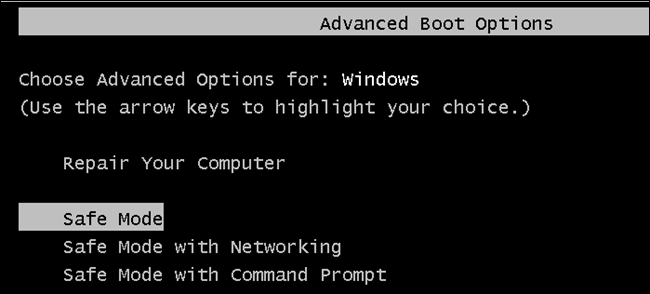Windows PCでは、セーフモードで起動できますサードパーティのソフトウェアなしでWindowsをロードします。 Androidのセーフモードを使用すると、Androidでも同じことができます。セーフモードでは、Androidはサードパーティのアプリケーションを読み込みません。
これにより、デバイスのトラブルシューティングを行うことができます。クラッシュ、フリーズ、またはバッテリー寿命の問題が発生している場合は、セーフモードで起動して、問題がまだ発生するかどうかを確認できます。セーフモードから、問題のあるサードパーティアプリをアンインストールできます。
セーフモードで起動する
Android 4.1以降でセーフモードで再起動するには、電源オプションメニューが表示されるまで電源ボタンを押し続けます。

[電源を切る]オプションを長押しすると、Androidデバイスをセーフモードで再起動するかどうかを尋ねられます。 OKボタンをタップします。

古いバージョンのAndroidでは、電源ボタンをクリックし、[電源オフ]をタップしてデバイスをオフにします。電源ボタンをもう一度長押しして、スマートフォンまたはタブレットの電源を入れます。電源ボタンを放し、起動中にロゴが表示されたら、音量大ボタンと音量小ボタンの両方を押し続けます。画面の左下隅にあるセーフモードインジケーターでデバイスが起動するまで、2つのボタンを押し続けます。
セーフモードでのトラブルシューティング
セーフモードでは、「セーフモード」という言葉が画面の下部に表示されます。

セーフモードでは、アプリにのみアクセスできますデバイスに付属しています。インストールしたアプリは無効になり、ホーム画面に追加したウィジェットは表示されなくなります。セーフモードで起動した後、デバイスを通常どおり使用してみてください。フリーズ、再起動、クラッシュ、バッテリー寿命の問題、またはパフォーマンスの低下などの問題がセーフモードで解決された場合、問題はインストールしたサードパーティのアプリにあります。
アプリは無効になっていますが、アンインストールできます通常は。 [設定]画面を開き、[アプリ]をタップして、インストールするアプリを見つけてタップし、[アンインストール]ボタンをタップします。最近アプリをインストールした場合は、まずそれらのアプリをアンインストールしてみてください。

アプリをアンインストールしたら、一度に1つずつインストールして、問題の原因となっているアプリを特定できます。
あなたに大きな問題が発生している場合デバイス、すべてのトラブルシューティングをスキップして、デバイスを工場出荷時のデフォルト設定に復元することができます。デバイス上のすべてのデータが失われるため、すべてのデータがバックアップされていることを確認してください。インストールしたアプリを再インストールする必要があります。これを行うには、[設定]画面を開き、[バックアップとリセット]をタップし、[データの初期化]をタップして、画面の指示に従います。
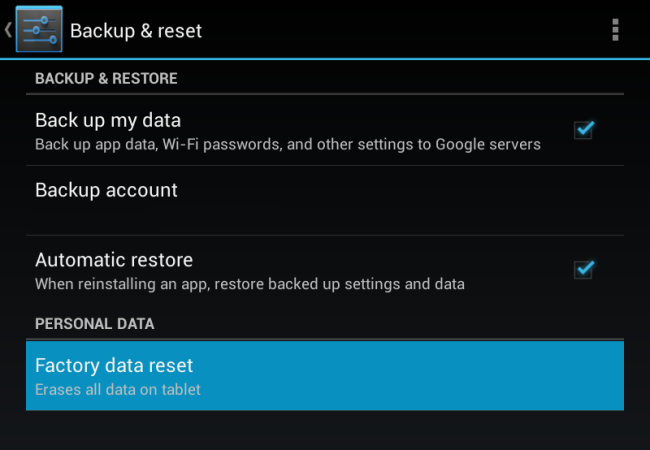
セーフモードを終了するには、デバイスを通常どおり再起動します。 (電源ボタンを長押しして[電源オフ]を選択し、もう一度電源ボタンを長押ししてオンに戻します。)Androidフォンまたはタブレットが起動し、サードパーティソフトウェアを通常どおりロードします。